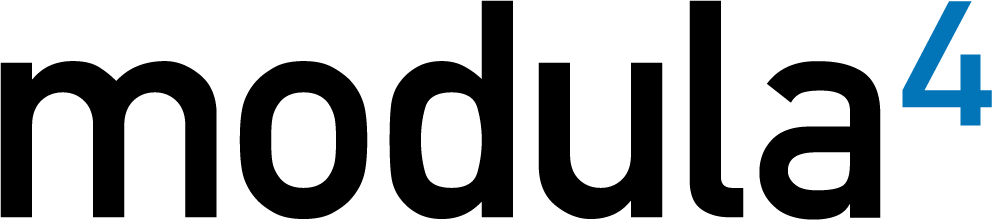All posts by Modula4
Kostenloses Webinar: Leichtes Veröffentlichen auf Tablets mit der Adobe Digital Publishing Suite
Erfahren Sie, wie Sie mit der Adobe Digital Publishing Suite (DPS) schnell und einfach auf iPad, Kindle Fire und Android Geräten veröffentlichen können. Die Adobe Digital Publishing Suite ist die führende Plattform für das Erstellen und Veröffentlichen von Tablet Apps. Sie können hier mit den bekannten Werkzeugen der Adobe Creative Suite maßgeschneiderte interaktive Apps für die öffentliche oder private Verteilung erstellen.
In diesem Webinar demonstriert Andy Zivic von Adobe, das Adobe DPS und zeigt unter anderem wie Sie InDesign Dokumente interaktiv gestalten können, die Unterschiede zwischen den Professional und Enterprise Platformen, die Einstellungen des App Interfaces und wie die Veröffentlichung gehandhabt wird.
Verpassen Sie nicht diese Chance zu lernen, wie Sie mit bereits vohandenen Fähigkeiten in das Veröffentlichen auf Tablets einsteigen können.
Die Plätze sind begrenzt. Reservieren Sie sich jetzt hier Ihren Webinar Platz.
Modula4 ist ein autorisierter Adobe Digital Publishing Suite Partner.
Mulitisite mit Webmodul 3.6
Auf einfache Weise mit Web Modul 3.6 mehrere Websites erstellen, konfigurieren und pflegen
In diesem Webinar zeigen wir Ihnen, wie das Web Modul 3.6 von Modula4 mehrere Websites mit Hilfe einer einzigen intuitiven Weboberfläche unterstützt. Stellen Sie verschiedenen Abteilungen, Partnern, Kunden oder jeder Gruppe, die ein Vorteil davon hat, eine separate Seite zu besitzen, um auf Ihr DAM System zu zugreifen, ein eigenes Portal zur Verfügung.
Es war nie einfacher auf jede Gruppe, die Ihr DAM bedient, zugeschnittene Seiten zu erstellen.
Anmerkung zum Video:: Für die beste Wiedergabequalität schalten Sie auf „Vollbildschirm“, sobald das Video begonnen hat. Klicken Sie hierzu auf das Icon rechts außen im Player-Fenster. (Das Video ist auf Englisch.).
Mulitisite mit Webmodul 3.6
Auf einfache Weise mit Web Modul 3.6 mehrere Websites erstellen, konfigurieren und pflegen
In diesem Webinar zeigen wir Ihnen, wie das Web Modul 3.6 von Modula4 mehrere Websites mit Hilfe einer einzigen intuitiven Weboberfläche unterstützt. Stellen Sie verschiedenen Abteilungen, Partnern, Kunden oder jeder Gruppe, die ein Vorteil davon hat, eine separate Seite zu besitzen, um auf Ihr DAM System zu zugreifen, ein eigenes Portal zur Verfügung.
Es war nie einfacher auf jede Gruppe, die Ihr DAM bedient, zugeschnittene Seiten zu erstellen.
Anmerkung zum Video: Für die beste Wiedergabequalität schalten Sie auf „Vollbildschirm“, sobald das Video begonnen hat. Klicken Sie hierzu auf das Icon rechts außen im Player-Fenster. (Das Video ist auf Englisch.).
Kostenloses Webinar: Zugriff auf Ihr DAM über verschiedene Websites
Wenn Ihr DAM Gruppen von Nutzern mit verschiedenen Ansprüchen bedient, warum sollten sie alle das selbe Interface nutzen?
In diesem Webinar demonstrieren wir, wie das Web Modul von Modula4 mehrere Websites mit einem einzigen intuitiven Bedienungsfeld unterstützt.
Bieten Sie voneinander abgetrennte Portale für verschiedene Abteilungen, Partner, Kunden oder jegliche Gruppe, die davon profitiert, eine eigene Seite für den Zugriff auf Ihr DAM System zu haben.
Es war nie einfacher maßgeschneiderte Seiten für jede Gruppe Ihrer DAM Nutzer zu erstellen.
Die Plätze sind begrenzt. Reservieren Sie sich jetzt Ihren Platz hier.
(Das Webinar ist in englischer Sprache)
DAM Connect für WoodWing
DAM Connect für WoodWing ist eine völlig neue Integration, die ihre WoodWing multi-channel Publishing Werkzeuge mit den Digitalen Asset Management Systemen Canto Cumulus und Picturepark verbindet. DAM Connect ist die erste WoodWing Integration, die den Kunden die freie Auswahl des Digitalen Asset Management (DAM) im Back-End bietet.
Der Zugriff auf die Kollektionen des DAM Systems ist über die WoodWing Content Station oder direkt innerhalb von Adobe InDesign möglich. Nutzer interagieren über eine intuitive Suchoberfläche, die speziell für die DAM Integration entwickelt wurde, so dass keine Schulung notwendig ist. Für den schnellen Schlagwortabgleich steht die Freitextsuche zur Verfügung und Suchabfragen mit mehreren Bedingungen können dem Nutzer als Ein-Klick Menüoptionen zur Verfügung gestellt werden.
Einzigartig für DAM Connect ist die Fähigkeit, mehrere Datenbanken auf einmal zu durchsuchen wobei auch andere Metadaten-Feldtypen als nur reiner Text genutzt werden können. Layouter können Bilder aufgrund von Auslaufdaten, Lizenzumfang und –status, Freigaben und mehr finden, selbst wenn sie keinen Zugang zu den angeschlossenen DAM Systemen haben. So gibt es kein Raten mehr, ob die genutzten Bilder für das Tablet Publishing lizensiert, passend oder freigegeben sind.
Sehen Sie sich das Video an um sich ein Bild von DAM Connect für WoodWing zu machen:
Anmerkung zum Video: Für die beste Wiedergabequalität schalten Sie auf „Vollbildschirm“, sobald das Video begonnen hat. Klicken Sie hierzu auf das Icon rechts außen im Player-Fenster. (Das Video ist auf Englisch.)..
Learn more about DAM Connect for WoodWing here.
Modula4 stellt DAM Connect für WoodWing vor
Wir freuen uns Ihnen DAM Connect für WoodWing von Modula4 vorstellen zu können, eine völlig neue Integration, die ihre WoodWing multi-channel Publishing Werkzeuge mit den Digitalen Asset Management Systemen Canto Cumulus und Picturepark verbindet. DAM Connect ist die erste WoodWing Integration, die den Kunden die freie Auswahl des Digitalen Asset Management (DAM) im Back-End bietet.
Modula4 wird DAM Connect diesen Monat auf der WoodWing Xperience in Amsterdam vorstellen.
„Die Integration von Modula4 bietet Kunden die volle Leistungsfähigkeit eines Digitalen Asset Management Systems direkt innerhalb von WoodWing Enterprise,“ sagte der Geschäftsführer von Modula4, Jon Hornstein. „Keine andere WoodWing Integration bietet dem Kunden die Möglichkeit die Art DAM System zu nutzen, die seinen Bedürfnissen am besten entspricht.“
Der Zugriff auf die Kollektionen des DAM Systems ist über die WoodWing Content Station oder direkt innerhalb von Adobe InDesign möglich. Nutzer interagieren über eine intuitive Suchoberfläche, die speziell für die DAM Integration entwickelt wurde, so dass keine Schulung notwendig ist. Für den schnellen Schlagwortabgleich steht die Freitextsuche zur Verfügung und Suchabfragen mit mehreren Bedingungen können dem Nutzer als Ein-Klick Menüoptionen zur Verfügung gestellt werden.
„DAM Connect von Modula4 bietet WoodWing Kunden die Wahl, ob sie Ihre DAM Back-Ends per SaaS oder vor Ort nutzen wollen. Auf diese Weise können Kunden die für sie am besten geeignete Lösung auswählen, die zu ihren speziellen Anforderungen passt – dies ist die logische Weiterführung der Produktphilosophie von WoodWing,“ sagte Shawn Duffy, Geschäftsführer von WoodWing USA. „Zweifellos wird unsere Kunden Community diese Integration begrüßen.“
Einzigartig für DAM Connect ist die Fähigkeit, mehrere Datenbanken auf einmal zu durchsuchen, wobei auch andere Metadaten-Feldtypen als nur reiner Text genutzt werden können. Layouter können Bilder aufgrund von Auslaufdaten, Lizenzumfang und –status, Freigaben und mehr finden, selbst wenn sie keinen Zugang zu den angeschlossenen DAM Systemen haben. So gibt es kein Raten mehr, ob die genutzten Bilder für das Tablet Publishing lizensiert, passend oder freigegeben sind.
DAM Connect wird von Modula4 und ihren weltweiten Partnern vertrieben. Wenn Sie mehr über DAM Connect erfahren wollen sprechen Sie uns einfach an.
Workflows in Cumulus einrichten
Anleitung für die Einrichtung von Cumulus Workflows
Dieses Webinar lässt Sie hinter die Kulissen schauen und zeigt Ihnen wie Cumulus konfiguriert werden muss, damit kundenspezifische Workflows unterstützt werden.
Hierbei kommen Einstellungen in den Nutzerrechten, im Live Filtering, den Triggers, dem Scheduler und in den Metadatentemplates zum Einsatz.
Anmerkung zum Video:Für die beste Wiedergabequalität schalten Sie auf „Vollbildschirm“, sobald das Video begonnen hat. Klicken Sie hierzu auf das Icon rechts außen im Player-Fenster. (Das Video ist auf Englisch.).
Workflows in Cumulus einrichten
Anleitung für die Einrichtung von Cumulus Workflows
Dieses Webinar lässt Sie hinter die Kulissen schauen und zeigt Ihnen, wie Cumulus konfiguriert werden muss, damit kundenspezifische Workflows unterstützt werden.
Hierbei kommen Einstellungen in den Nutzerrechten, im Live Filtering, den Triggers, dem Scheduler und in den Metadatentemplates zum Einsatz.
Anmerkung zum Video:Für die beste Wiedergabequalität schalten Sie auf „Vollbildschirm“, sobald das Video begonnen hat. Klicken Sie hierzu auf das Icon rechts außen im Player-Fenster. (Das Video ist auf Englisch.).
Suchen und Sortieren Sie Bilder in Cumulus
Schauen Sie sich an, wie Sie Bilder in Cumulus schneller und leichter finden können
In diesem Webinar zeigt Modula4 den ImageSorter und ImageSearch, Add-On Produkte für Canto Cumulus, die es Ihnen ermöglichen, Bilder basierend auf dem visuellen Inhalt, z.B. Farbe, Helligkeit, Sättigung und Formen zu finden. Weiterhin wird ZoomA vorgestellt, das schnellste Werkzeug, um Bilder in Cumulus zu vergrößern.
Anmerkung zum Video: Für die beste Wiedergabequalität schalten Sie auf „Vollbildschirm“, sobald das Video begonnen hat. Klicken Sie hierzu auf das Icon rechts außen im Player-Fenster. (Das Video ist auf Englisch.)